1、选择“插入”选项卡中的“形状”,选中“星星”;


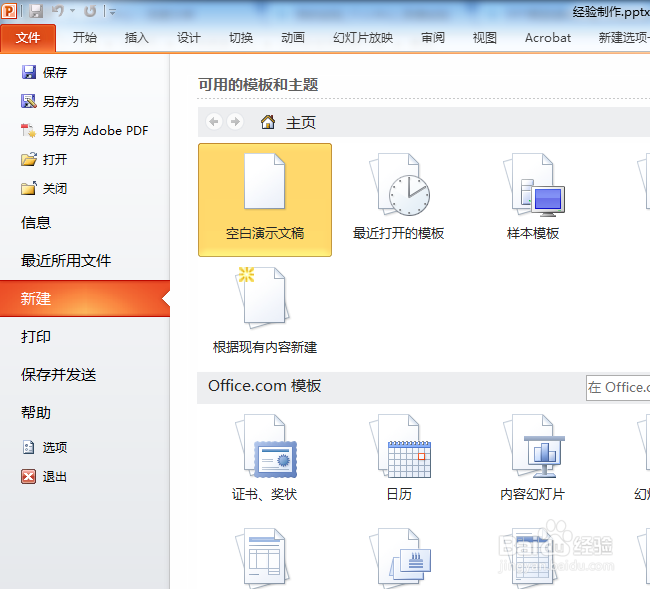


2、点击“格式”选项卡中的“形状填充”,填充颜色为黄色,点击”形状轮廓”,选中“无轮廓”;




3、单击“动画”选项卡的“添加动画”选项组,在下拉的菜单中,选择“更多强调效果”;


4、“添加强调效果”对话框,选择“闪烁”,再单击“确定”按钮;


5、单击“动画”选项组右边的按钮,弹出“闪烁”对话框,在“计时”窗口设置开始为“单击时”,延迟为2秒,期间为“快速(1)秒”,重复为“直到幻灯片末尾”,然后点击“确定”;

6、复制星星,点击“动画窗格”,在动画窗格中点击“计时”,弹出“闪烁”对话框,在“计时”窗口,将开始改为“上一动画之后”,延迟时间为“1秒”,再单击“确定”;


7、继续将上面两个星星各复制一份,分别将“延迟”选项设置为1.5秒和0.5秒,然后同时选中上述4各星星,复制若干份。



